Với sự đa dạng của các dòng sản phẩm, việc xác định chính xác đời AirPods đôi khi có thể gây nhầm lẫn cho người dùng. Không giống như iPhone với những khác biệt rõ rệt về kích thước hay thiết kế camera, AirPods có vẻ ngoài khá tương đồng giữa các thế hệ, đặc biệt là các phiên bản tai nghe in-ear. Nếu bạn đang băn khoăn không nhớ mình đang sở hữu mẫu AirPods nào, hoặc muốn kiểm tra thông tin chi tiết để mua phụ kiện hay bán lại, bài viết này sẽ cung cấp cho bạn những phương pháp đơn giản và đáng tin cậy nhất để nhận biết đời AirPods của mình. Từ việc quan sát thiết kế, kiểm tra số hiệu model cho đến tra cứu số sê-ri, thuthuatmeohay.com sẽ hướng dẫn bạn từng bước để xác định chính xác mẫu tai nghe không dây Apple mà bạn đang sử dụng.
1. Nhận Biết AirPods Dựa Vào Thiết Kế Bên Ngoài
Dòng sản phẩm AirPods của Apple bao gồm ba loại chính: AirPods (thường), AirPods Pro và AirPods Max. Bạn có thể dễ dàng nhận biết loại nào bằng cách quan sát thiết kế sản phẩm.
AirPods Max: Tai nghe chụp tai dễ nhận diện
AirPods Max là mẫu tai nghe chụp tai (over-ear headphone) duy nhất trong dòng sản phẩm AirPods, do đó việc nhận diện mẫu này là điều hiển nhiên và dễ dàng nhất.
 Hình ảnh tai nghe AirPods Max màu sắc mới với cổng USB-C, dễ dàng nhận diện.
Hình ảnh tai nghe AirPods Max màu sắc mới với cổng USB-C, dễ dàng nhận diện.
Phân biệt AirPods In-Ear (AirPods thường và AirPods Pro)
Đối với các mẫu tai nghe nhét tai (in-ear buds):
- AirPods thường (Gen 1, 2, 3, 4): Có đầu tips bằng nhựa cứng.
- AirPods Pro (Gen 1, 2): Có đầu tips bằng silicone mềm, có thể tháo rời và thay thế để vừa vặn hơn với tai.
Đối với các mẫu AirPods thường có đầu tips nhựa, bạn có thể nhận diện thế hệ dựa trên chiều dài thân tai nghe. AirPods thế hệ thứ 3 và thế hệ thứ 4 có thân tai nghe ngắn hơn đáng kể so với các thế hệ trước đó (thế hệ 1 và 2). Chiều dài của chúng tương tự như AirPods Pro có đầu tips silicone.
 AirPods đời thường với thân dài và thân ngắn đặt cạnh iPhone trên bàn gỗ, minh họa sự khác biệt về thiết kế thân tai nghe.
AirPods đời thường với thân dài và thân ngắn đặt cạnh iPhone trên bàn gỗ, minh họa sự khác biệt về thiết kế thân tai nghe.
Tuy nhiên, phương pháp này chỉ giúp bạn nhận biết AirPods thuộc thế hệ đầu/thứ hai hay thế hệ thứ ba/thứ tư. Để có thông tin đầy đủ và chính xác nhất về đời AirPods cụ thể, bạn cần sử dụng số hiệu model hoặc số sê-ri của tai nghe.
2. Kiểm Tra Model AirPods Qua Số Hiệu Model
Cách thứ hai để xác định đời AirPods là tra cứu số hiệu model của chúng. Có hai cách để lấy số hiệu này:
Tìm số hiệu model trên thiết bị Apple (iPhone, iPad, Mac)
Đầu tiên, hãy đảm bảo rằng AirPods của bạn đã được kết nối và ghép đôi với thiết bị Apple (iPhone, iPad hoặc Mac). Nếu chưa, hãy kết nối chúng trước khi tiếp tục.
- Trên iPhone hoặc iPad:
- Vào ứng dụng Cài đặt (Settings).
- Chọn Bluetooth.
- Trong danh sách các thiết bị đã kết nối, tìm tên AirPods của bạn.
- Nhấn vào biểu tượng chữ “i” trong vòng tròn (info) bên cạnh tên AirPods để xem số hiệu model.
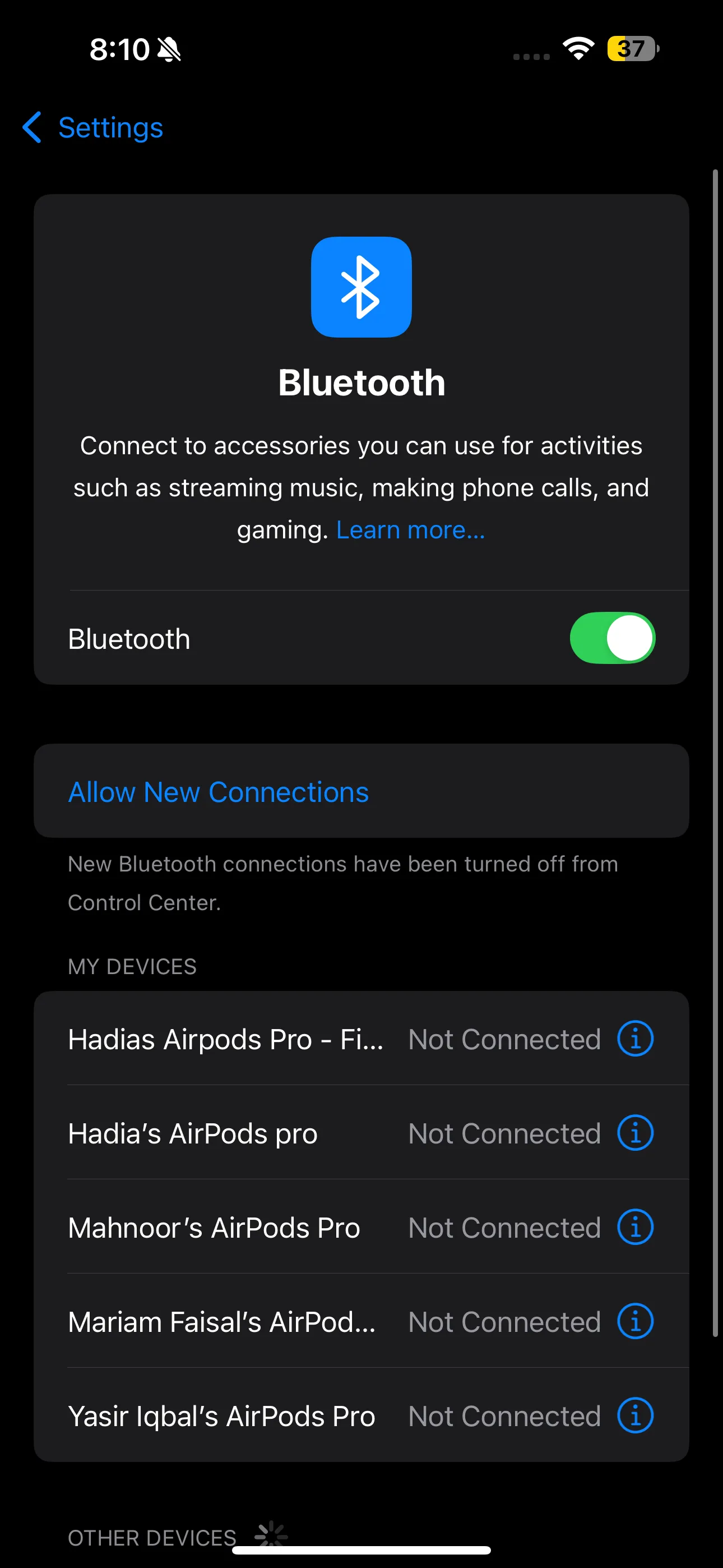 Giao diện phần Bluetooth trong ứng dụng Cài đặt của iOS, hiển thị thông tin AirPods.
Giao diện phần Bluetooth trong ứng dụng Cài đặt của iOS, hiển thị thông tin AirPods.
- Trên máy Mac:
- Vào Cài đặt Hệ thống (System Settings).
- Chọn Bluetooth từ thanh bên trái.
- Tìm AirPods của bạn trong danh sách các thiết bị đã ghép đôi.
- Nhấn vào biểu tượng chữ “i” trong vòng tròn bên cạnh mục AirPods để xem số hiệu model.
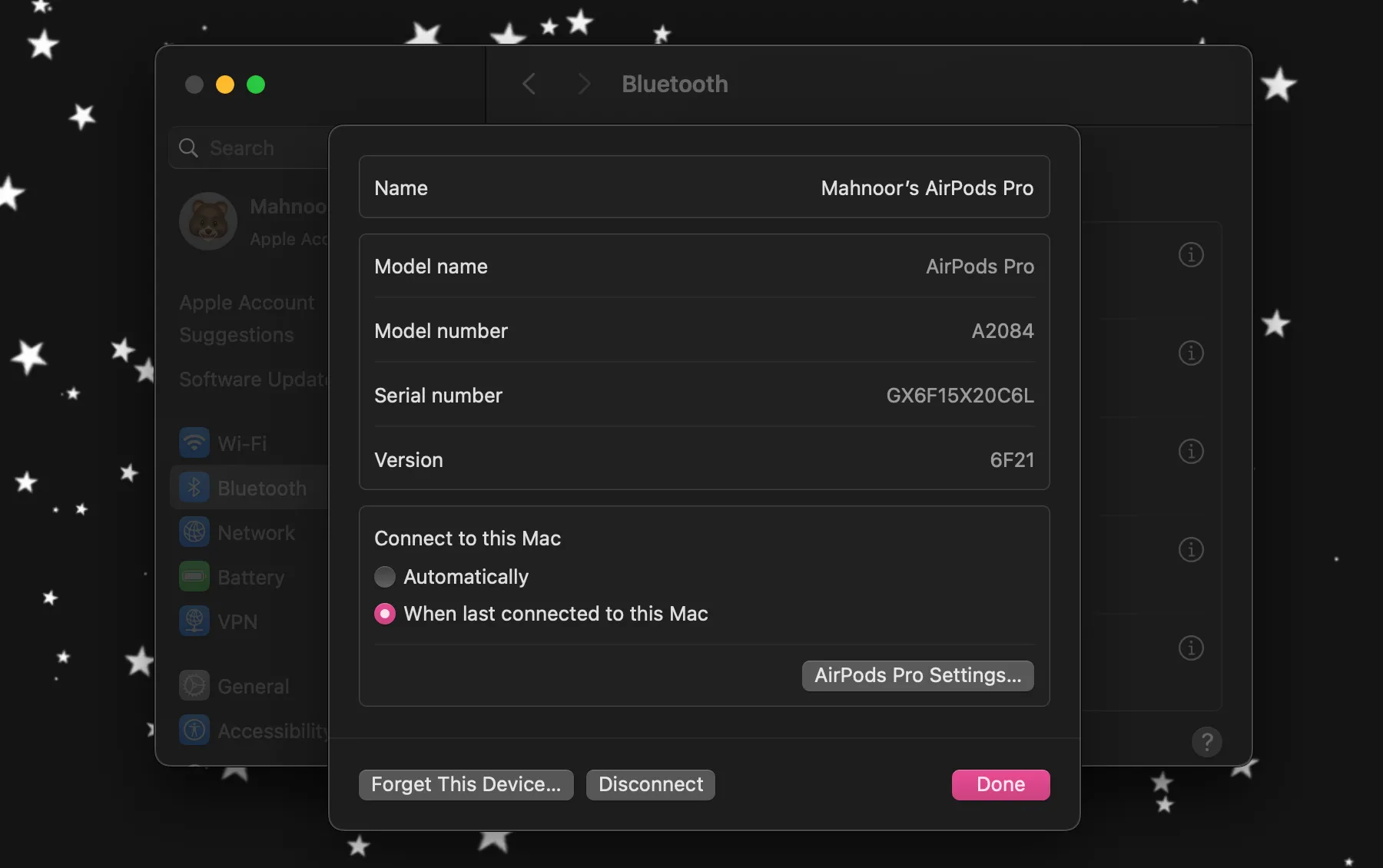 Cài đặt Bluetooth của AirPods trên macOS, hiển thị thông tin chi tiết về tai nghe.
Cài đặt Bluetooth của AirPods trên macOS, hiển thị thông tin chi tiết về tai nghe.
Tìm số hiệu model trực tiếp trên tai nghe AirPods
Nếu bạn không thể kết nối AirPods với iPhone hoặc Mac, một cách khác là tìm số hiệu model được in trên mặt dưới của mỗi bên tai nghe AirPod. Bạn sẽ thấy số hiệu model (thường bắt đầu bằng chữ “A”) được in trên cả tai nghe bên trái và bên phải.
 Mặt dưới của tai nghe Apple AirPods Pro 2, nơi in số hiệu model (model number) và số sê-ri.
Mặt dưới của tai nghe Apple AirPods Pro 2, nơi in số hiệu model (model number) và số sê-ri.
Đối với tai nghe AirPods Max, bạn cần tháo đệm tai từ tính bên trái để nhìn thấy số hiệu model.
Danh sách số hiệu model AirPods và các đời tương ứng
Sau khi đã có số hiệu model, hãy đối chiếu với danh sách dưới đây để biết chính xác bạn đang sở hữu mẫu AirPods nào. Một số model có hai số hiệu vì mỗi bên tai nghe trái và phải có số hiệu riêng:
- AirPods (thế hệ 1): A1523, A1722
- AirPods (thế hệ 2): A2032, A2031
- AirPods (thế hệ 3): A2565, A2564
- AirPods (thế hệ 4): A3053, A3050, A3054
- AirPods (thế hệ 4 có chống ồn chủ động ANC): A3056, A3055, A3057
- AirPods Pro (thế hệ 1): A2084, A2083
- AirPods Pro (thế hệ 2 có Hộp sạc Lightning): A2931, A2699, A2698
- AirPods Pro (thế hệ 2 có Hộp sạc USB-C): A3047, A3048, A3049
- AirPods Max (Lightning): A2096
- AirPods Max (USB-C): A3184
3. Sử Dụng Số Sê-ri (Serial Number) Của AirPods
Ngoài số hiệu model, bạn cũng có thể tìm số sê-ri của AirPods bằng cách tương tự. Đối với một số mẫu cũ hơn, số sê-ri có thể không được in trực tiếp trên tai nghe, vì vậy cách dễ nhất là kiểm tra qua cài đặt Bluetooth trên thiết bị của bạn (như đã giải thích ở mục 2).
Sau khi có số sê-ri, bạn hãy truy cập trang Kiểm tra Bảo hành của Apple, nhập số sê-ri vào trường văn bản, gõ các ký tự xác minh bạn không phải robot và nhấn nút Gửi (Submit).
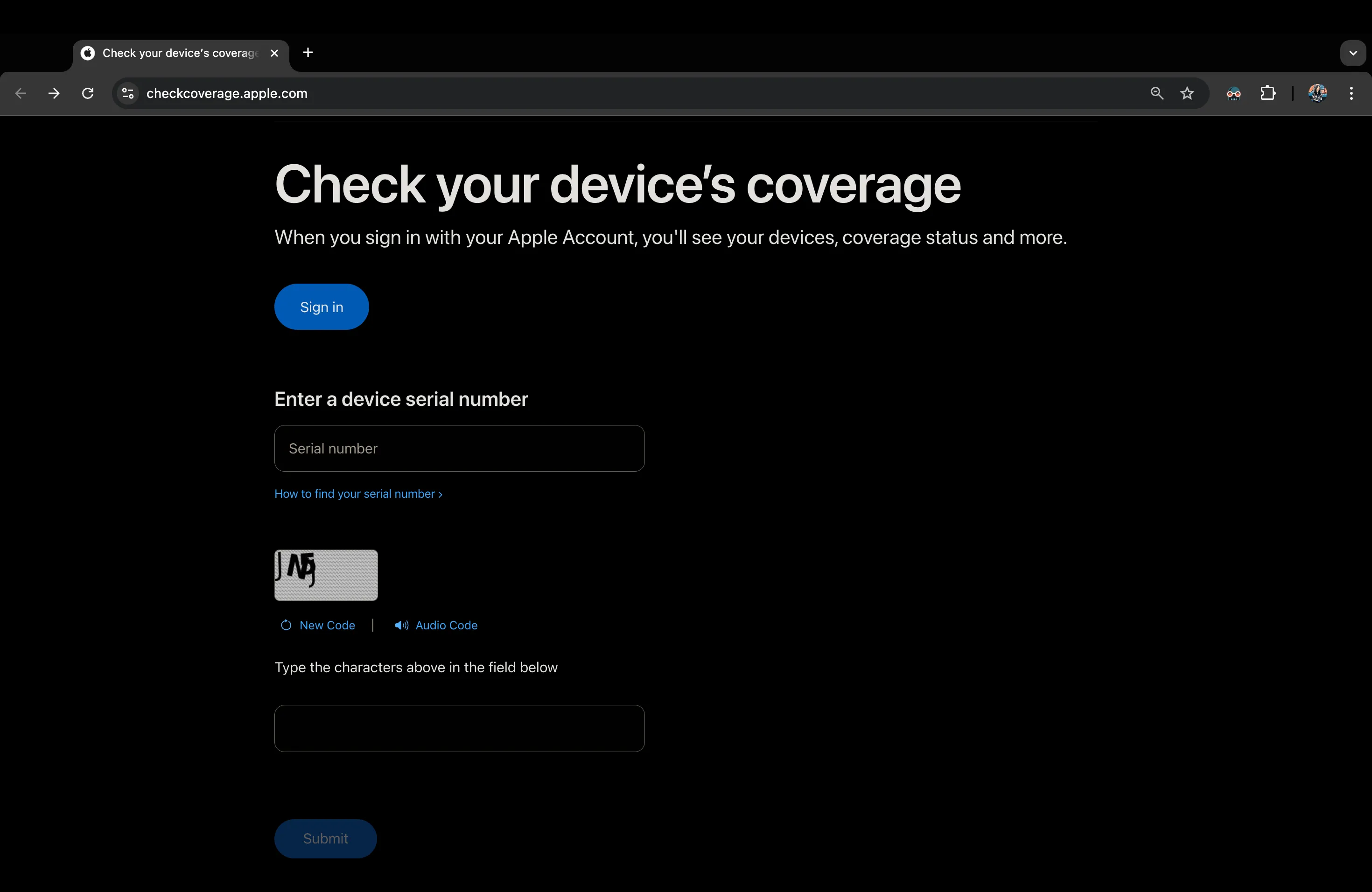 Giao diện trang Kiểm tra Bảo hành của Apple, dùng để nhập số sê-ri AirPods và xác định model.
Giao diện trang Kiểm tra Bảo hành của Apple, dùng để nhập số sê-ri AirPods và xác định model.
Sau khi thực hiện, bạn sẽ được chuyển hướng đến một trang mới hiển thị chính xác model AirPods của bạn.
4. Xác Định AirPods Qua Số Hiệu Model và Số Sê-ri Của Hộp Sạc
Một phương pháp khác để nhận biết đời AirPods là kiểm tra thông tin trên hộp sạc của chúng. Bạn có thể sử dụng số hiệu model, số sê-ri và các chi tiết thiết kế khác của hộp sạc để xác định mẫu AirPods bạn đang có.
Để lấy số hiệu model và số sê-ri, bạn hãy mở nắp hộp sạc AirPods và kiểm tra các số được in ở mặt dưới của nắp.
 Hộp sạc AirPods đang mở và tai nghe đặt trên bàn, hiển thị vị trí số hiệu model và số sê-ri trên nắp hộp sạc.
Hộp sạc AirPods đang mở và tai nghe đặt trên bàn, hiển thị vị trí số hiệu model và số sê-ri trên nắp hộp sạc.
Sau đó, đối chiếu số hiệu model bạn tìm được với danh sách sau:
- Hộp sạc Lightning AirPods (thế hệ 1 và 2): A1602
- Hộp sạc Không dây AirPods (thế hệ 1 và 2): A1938
- Hộp sạc Lightning AirPods (thế hệ 3): A2897
- Hộp sạc MagSafe AirPods (thế hệ 3): A2566
- Hộp sạc AirPods (thế hệ 4): A3058
- Hộp sạc AirPods (thế hệ 4 có ANC): A3059
- Hộp sạc AirPods Pro: A2190. Số sê-ri kết thúc bằng 0C6L hoặc LKKT
- Hộp sạc MagSafe AirPods Pro: A2190. Số sê-ri kết thúc bằng 1059 hoặc 1NRC
- Hộp sạc MagSafe Lightning AirPods Pro (thế hệ 2): A2700
- Hộp sạc MagSafe USB-C AirPods Pro (thế hệ 2): A2968
Bạn cũng có thể nhập số sê-ri của hộp sạc vào trang kiểm tra dịch vụ của Apple (như đã giải thích ở mục 3) để xác định đời AirPods.
5. Nhận Biết AirPods Qua Thiết Kế Hộp Sạc
Về mặt thiết kế, hộp sạc của AirPods thế hệ thứ nhất và thứ hai có hình dạng hơi vuông. Nếu là hộp sạc tiêu chuẩn ban đầu, đèn trạng thái sẽ nằm ở bên trong, giữa hai tai nghe AirPods. Nếu là hộp sạc không dây, đèn trạng thái sẽ nằm ở bên ngoài, phía trước hộp.
 Hộp sạc AirPods thế hệ thứ hai với thiết kế vuông, đèn báo trạng thái bên trong.
Hộp sạc AirPods thế hệ thứ hai với thiết kế vuông, đèn báo trạng thái bên trong.
Cả hộp sạc AirPods 4 tiêu chuẩn và model cao cấp hơn có chống ồn chủ động (ANC) đều có kích thước nhỏ hơn một chút so với AirPods 3. Đặc biệt, chúng không có nút ghép nối (pairing button) ở mặt sau, điều này giúp bạn dễ dàng nhận ra nếu đang sử dụng AirPods 4.
 Hộp sạc AirPods 4 và tai nghe, minh họa kích thước nhỏ hơn và không có nút pairing đặc trưng.
Hộp sạc AirPods 4 và tai nghe, minh họa kích thước nhỏ hơn và không có nút pairing đặc trưng.
Tất cả các hộp sạc còn lại đều có hình dạng chữ nhật nằm ngang. Chúng sẽ thuộc về AirPods (thế hệ 3) hoặc AirPods Pro (thế hệ 1 hoặc 2).
 Hộp sạc AirPods thế hệ 3 hoặc AirPods Pro với đèn báo trạng thái màu xanh lá.
Hộp sạc AirPods thế hệ 3 hoặc AirPods Pro với đèn báo trạng thái màu xanh lá.
Tuy nhiên, AirPods Pro (thế hệ 2) dễ nhận biết hơn vì hộp sạc MagSafe của nó có một lỗ để gắn dây đeo ở bên cạnh và loa ở phía dưới. Bạn có thể phân biệt giữa hộp sạc USB-C và Lightning bằng cách nhìn vào bên trong cổng sạc hoặc nhẹ nhàng thử cắm cáp tương ứng.
-(11).jpg)
Để biết bạn đang sở hữu đời AirPods nào, bạn có thể đơn giản nhìn vào thiết kế của tai nghe và hộp sạc. Và nếu không có chúng ở trong tay, lựa chọn tốt nhất là truy cập cài đặt Bluetooth trên thiết bị của bạn để tìm số hiệu model hoặc số sê-ri. Sau đó, chỉ cần đối chiếu với thông tin tương ứng do Apple cung cấp hoặc nhập chúng vào trang Kiểm tra Bảo hành của Apple để có kết quả chính xác nhất. Đừng ngần ngại chia sẻ trải nghiệm của bạn khi áp dụng các mẹo này trong phần bình luận bên dưới nhé!


